Ebben a cikkben megmutatom, hogyan lehet frissíteni a meglévő Ubuntu 18-at.04 LTS - Ubuntu 18.10. Kezdjük el.
Az Ubuntu 18 frissítése.04 LTS - Ubuntu 18.10:
A cikk ebben a szakaszában megmutatom, hogyan lehet frissíteni az Ubuntu 18-at.04 LTS desktop az Ubuntu 18-ra.10 (jelenleg Beta verzió) asztali operációs rendszer.
Először ellenőrizze az Ubuntu verzióját, mielőtt áttérne a frissítési folyamatra. Így ellenőrizheti, hogy a frissítés működött-e vagy sem.
Mint látható, a Ról ről (Beállítások > Részletek > Ról ről) lapon, az Ubuntu 18-at használom.04 LTS GNOME 3.28.1 asztali környezet.
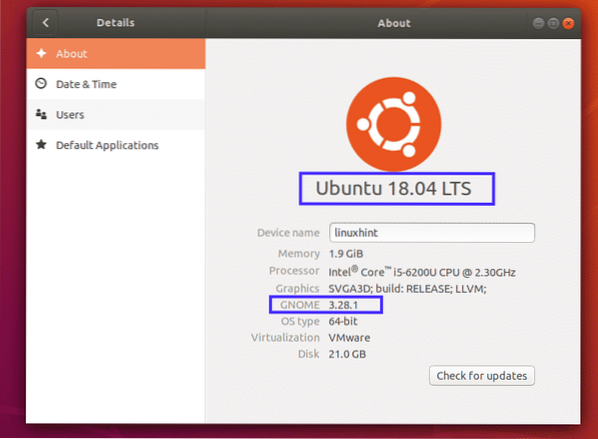
Ha ugyanazt az információt szeretné kapni a parancssori felületről, nyisson meg egy terminált, és futtassa a következő parancsot:
$ lsb_release -aMint láthatja, itt kapom ugyanazt az információt.
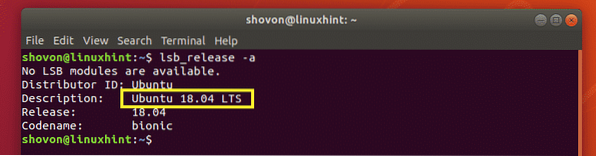
Most keresse meg a Szoftver és frissítések alkalmazást a Alkalmazás menü és kattintson a gombra Szoftver frissítések az alábbi képernyőképen jelölt alkalmazás.
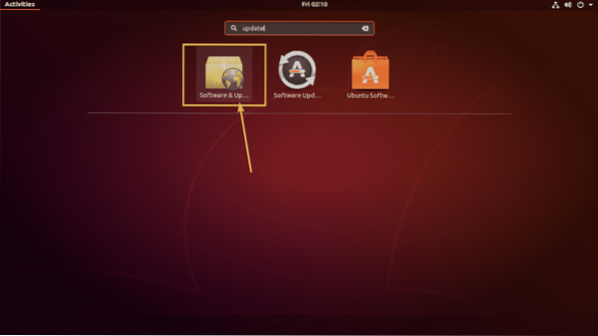
Meg kell nyitnia a Szoftver és frissítések alkalmazást. Most kattintson a gombra Frissítések fülre, ahogy az az alábbi képernyőképen látható.
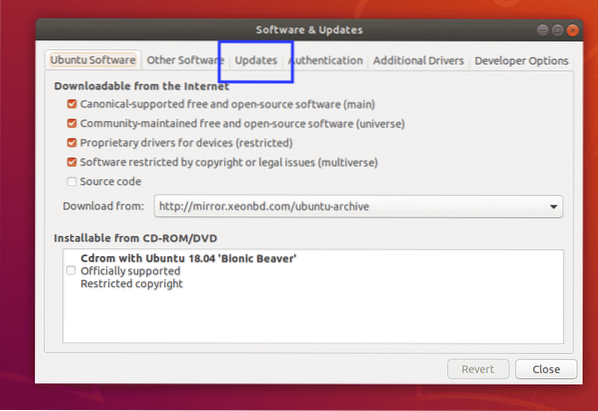
Tól Frissítések lapon ellenőrizze, hogy a jelölőnégyzetek be vannak-e jelölve az alábbi képernyőképen látható módon.
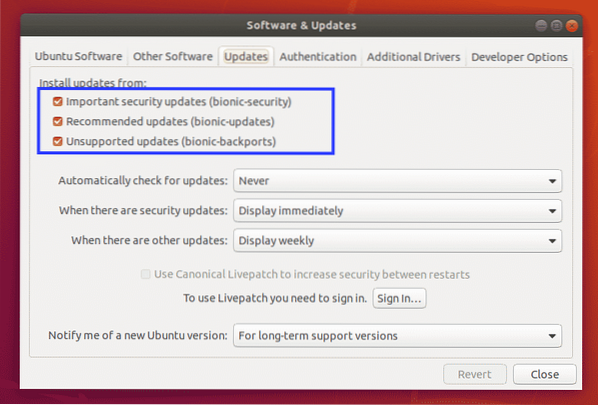
Változtasson is Értesítsen egy új Ubuntu verzióról nak nek Bármely új verzióhoz az alábbi képernyőképen jelölt módon.
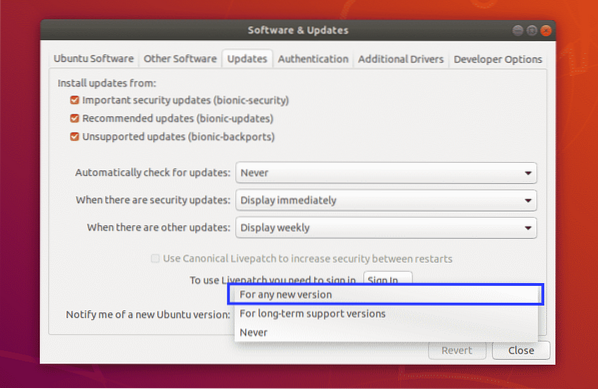
Írja be a jelszavát, majd kattintson a gombra Hitelesítés.
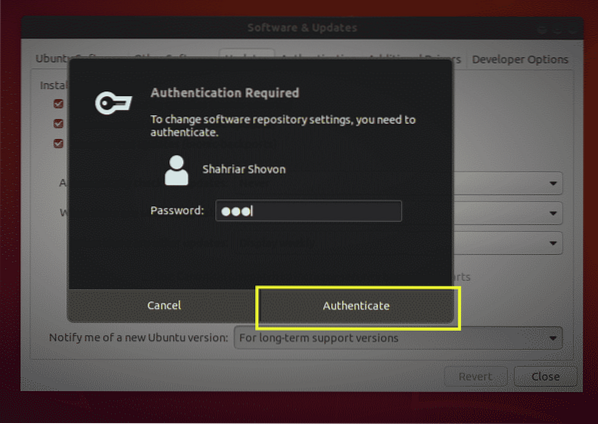
Most kattintson a gombra Bezárás hogy kilépjen Szoftver frissítések kb.
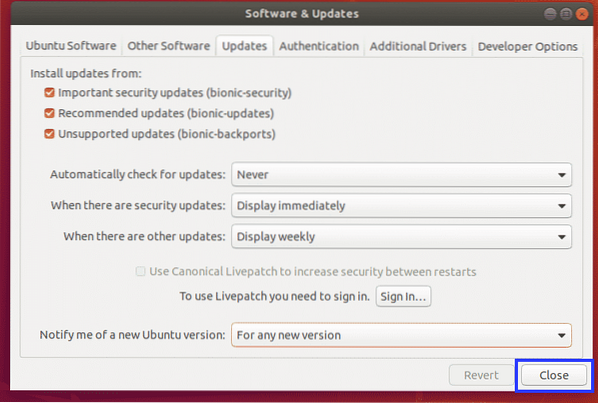
Most meg kell győződnie arról, hogy az összes szoftvercsomag naprakész az Ubuntu 18-on.04 LTS, mielőtt frissítené az Ubuntu 18-at.04 LTS-től 18-ig.10. Ez nagyon fontos, mert ha az összes szoftver nem naprakész, akkor problémákat okozhat a frissítés során.
Az Ubuntu 18-on.04 LTS, használhatja a Szoftver frissítő alkalmazás az összes szoftvercsomag nagyon könnyű frissítésére. Keresse meg a Software Updater szoftvert a Alkalmazás menü majd kattintson a gombra Szoftver frissítő ikon az alábbi képernyőképen látható módon.
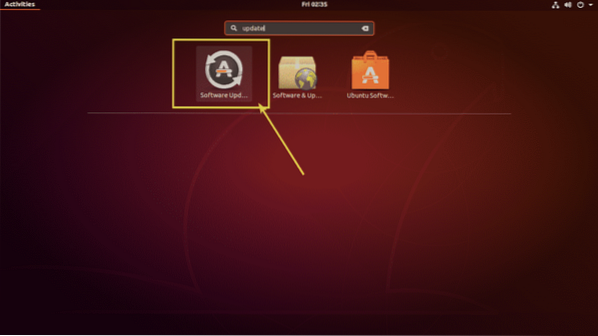
Szoftver frissítő ellenőriznie kell az Ubuntu 18 szoftverfrissítéseit.04 LTS operációs rendszer.
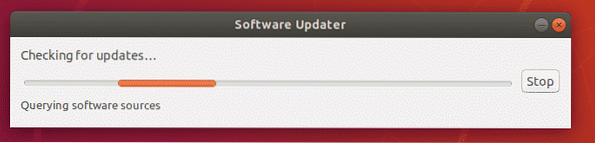
Ha bármilyen szoftverfrissítés elérhető, annak meg kell jelennie a Szoftver frissítő alkalmazás, amint az az alábbi képernyőképen látható. Körülbelül 342 MB internetes adatot használnak fel a szoftverfrissítéshez szükséges csomagok letöltésére. Ha korlátozott internet-tervet (például mobil szélessávot) használ, győződjön meg arról, hogy elegendő internetes adat áll rendelkezésre. Miután befejezte az összes áttekintését, kattintson a gombra Telepítés most a szoftverfrissítési folyamat elindításához.
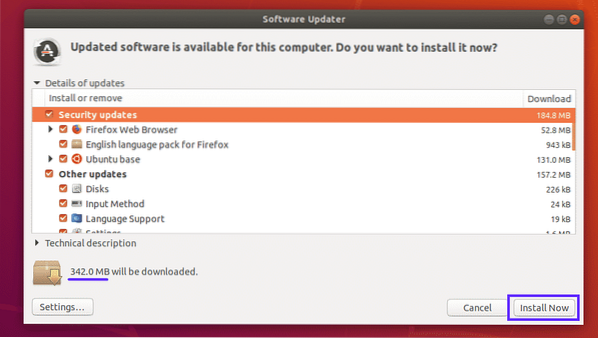
Írja be a jelszavát, majd kattintson a gombra Hitelesítés.
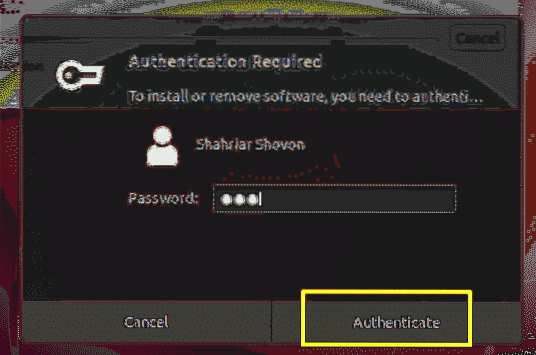
Szoftver frissítő az alkalmazásnak le kell töltenie és telepítenie kell az összes szükséges csomagot.
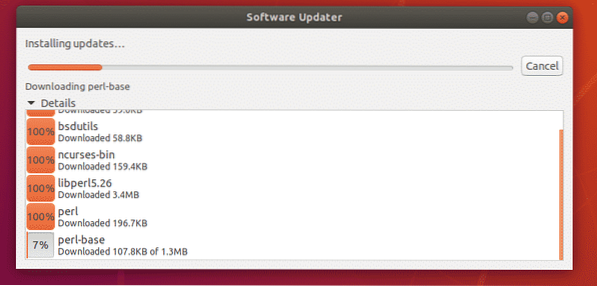
Miután a szoftverfrissítés befejeződött, látnia kell a következő ablakot. Most kattintson a gombra Újraindítás most.
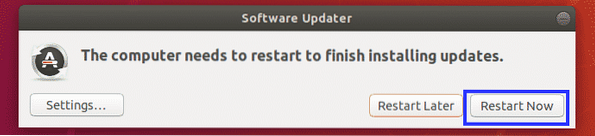
Miután elindult a számítógép, az Ubuntu 18.A 04 LTS-t frissíteni kell a legújabb stabil verzióra (18.04.1 LTS az írás idején), amint az az alábbi képernyőképen látható. A GNOME verzió is frissül 3-ról.28.1-3.28.2 (az írás idején).
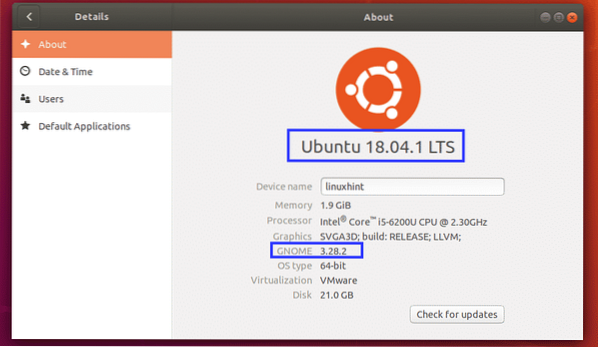
A Szoftver frissítő előfordulhat, hogy az alkalmazás nem frissíti az Ubuntu 18 néhány csomagját.04 LTS asztal. Annak érdekében, hogy ezek is frissüljenek, nyisson meg egy terminált (nyomja meg a

Most nyomja meg y majd nyomja meg
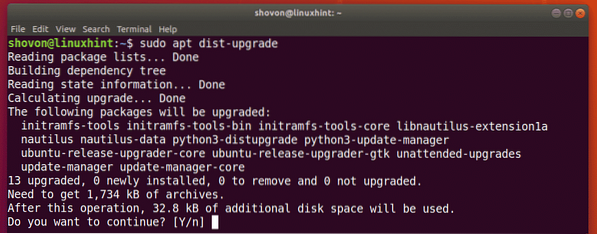
Ha a következő üzenetet látja, csak tartsa meg az alapértelmezettet, és nyomja meg a gombot
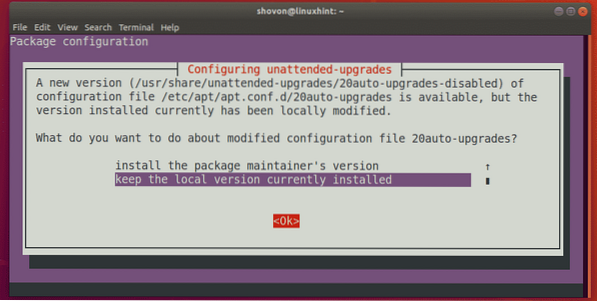
A csomagok frissülnek.
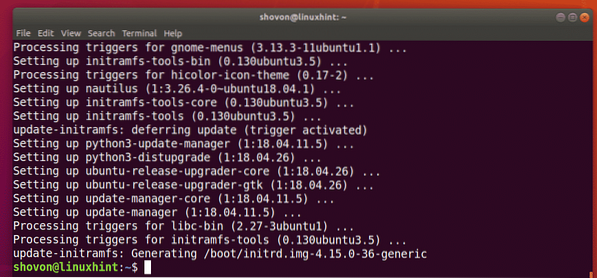
Indítsa újra a számítógépet a következő paranccsal:
$ sudo rebootAz Ön Ubuntu 18.A 04 LTS asztali számítógép készen áll az Ubuntu 18-ra frissítésre.10.
Csak nyissa meg a Terminál tól Alkalmazás menü vagy megnyomásával
JEGYZET: Ubuntu 18 néven.10 most Bétában van, futni kell sudo do-release-upgrade -d az Ubuntu 18-ra való frissítés érdekében.10 az Ubuntu 18-ból.04. De egyszer az Ubuntu 18.10 megjelent, kérjük, futtassa sudo do-release-upgrade a nélkül -d zászló.

Ubuntu 18.10 csomag-tárház kerül hozzáadásra, és az APT csomag-tárház gyorsítótára frissül.
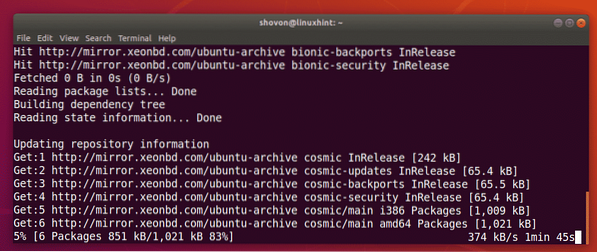
Amikor megjelenik a következő parancs, nyomja meg a gombot y majd nyomja meg
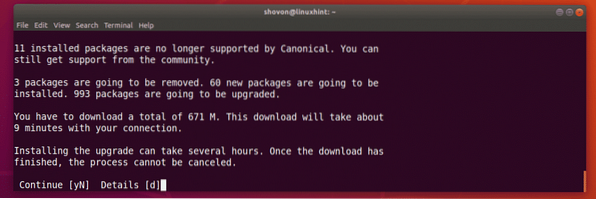
Most nyomja meg

A kiadás frissítése megkezdődött. Egy kis időbe telik a befejezése.
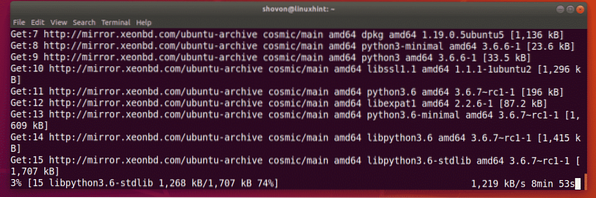
nyomja meg y majd nyomja meg
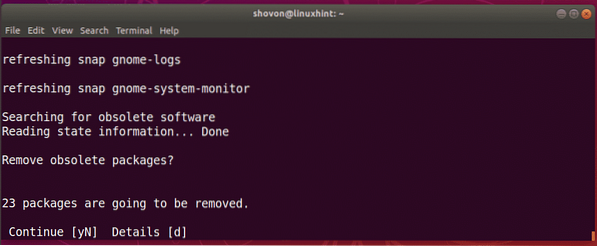
Most nyomja meg y majd nyomja meg
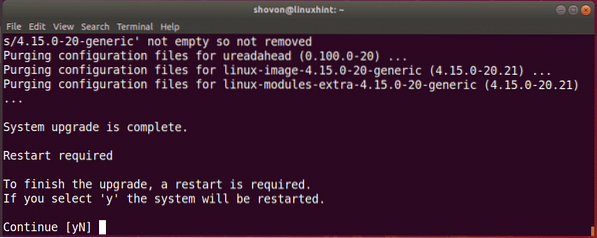
Most be kell indulnia az Ubuntu 18-ba.10 bejelentkezési képernyő, amint az az alábbi képernyőképen látható.
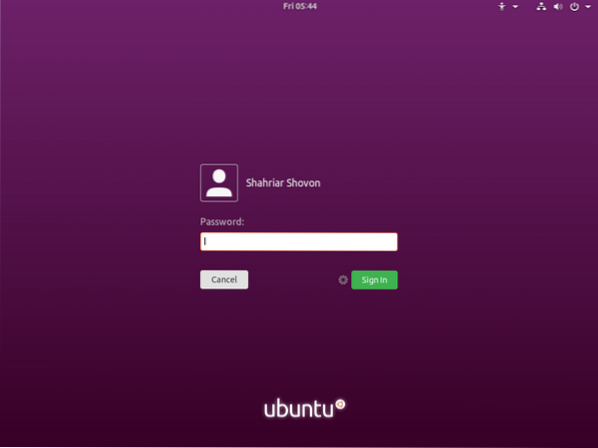
Miután bejelentkezett, látnia kell a következő ablakot. Ez az Ubuntu 18 alapértelmezett megjelenése.10. Ubuntu 18.10 új témát és ikonkészletet kapott. szeretem.
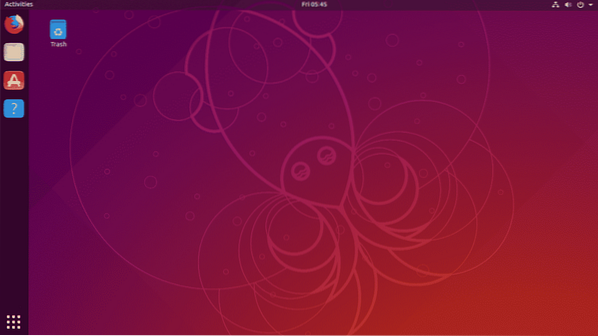
Mint láthatja, az Ubuntu 18-at használom.10 kozmikus tintahal fejlesztési ág vagy béta verzió a GNOME 3-mal.30.1
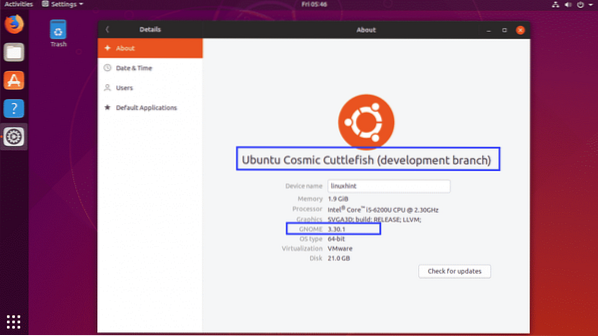
gratula! Sikeresen frissített az Ubuntu 18-ra.10 az Ubuntu 18-ból.04 LTS.
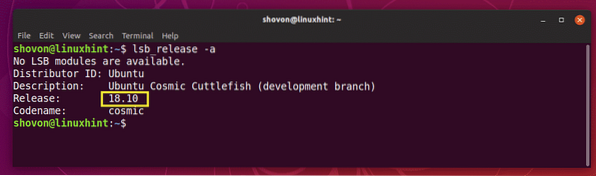
Frissítés az Ubuntu 18-ra.10 18-tól.04 a terminálról:
Frissíthet Ubuntu 18-ra is.10 18-tól.04 LTS a parancssorból.
Először nyissa meg a terminált a megnyomásával
Most nyissa meg a / etc / apt / sources.lista fájl a következő paranccsal:
$ sudo nano / etc / apt / sources.lista
Győződjön meg arról, hogy legalább a megjelölt csomagtárak engedélyezve vannak.
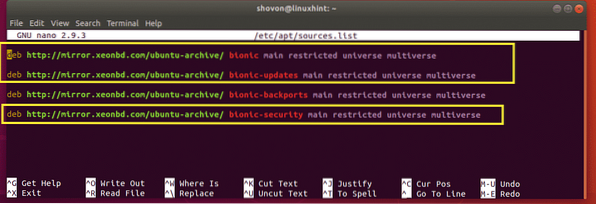
Most frissítse az APT csomag-tárház gyorsítótárát a következő paranccsal:
$ sudo apt frissítés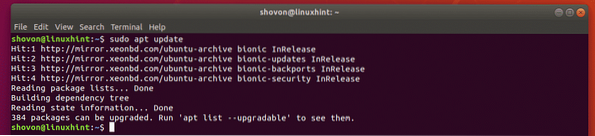
Most frissítse az összes csomagot a következő paranccsal:
$ sudo apt upgradeMost frissítse a kernelt és néhány rendszercsomagot a következő paranccsal:
$ sudo apt-dist-upgradeMiután ezek a frissítések befejeződtek, indítsa újra a számítógépet a következő paranccsal:
$ sudo rebootMost frissítse az Ubuntu 18-at.04 LTS - Ubuntu 18.10 kozmikus tintahal a következő paranccsal:
$ sudo do-release-upgrade -dJEGYZET: Egyszer az Ubuntu 18.10 oldva van, távolítsa el a -d zászló a parancsból. Az okot a cikk fenti szakaszában fejtik ki.
Miután a kiadás frissítése befejeződött, indítsa újra a számítógépet a következő paranccsal:
$ sudo rebootIndítanod kell az Ubuntu 18-ba.10.
Tehát így frissíti az Ubuntu 18-at.04 LTS - Ubuntu 18.10. Köszönjük, hogy elolvasta ezt a cikket.
 Phenquestions
Phenquestions


